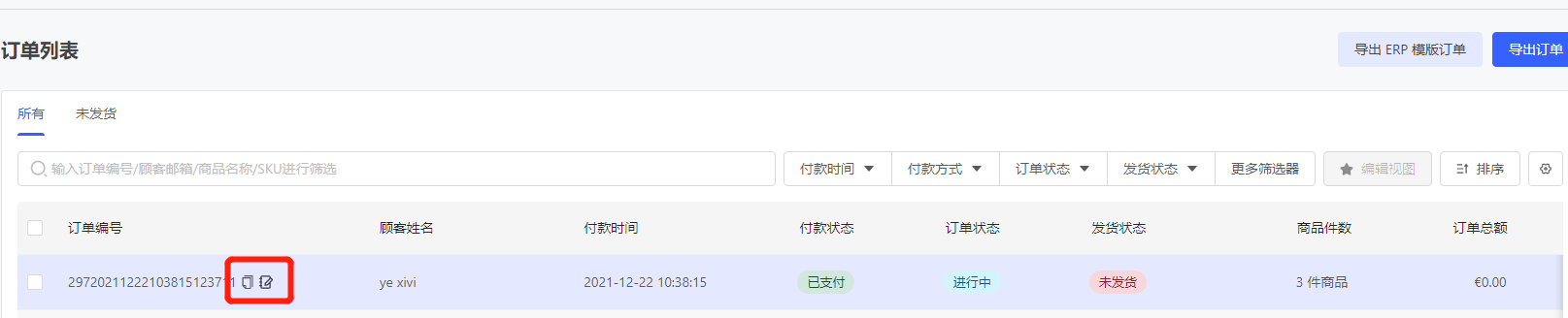一、概述
客户完成付款的订单,会进入到订单列表中,订单列表按照时间先后排序。
二、筛选查找订单
订单列表默认显示全部订单,我们支持通过订单编号、商品名称、SKU、顾客邮箱进行模糊查询相关订单,同时也可通过订单状态、发货状态、付款时间和付款方式进行查询。
1)筛选订单状态查找
筛选订单列表的订单状态,可以查看进行中、已完成、已取消、风控不同状态的订单。
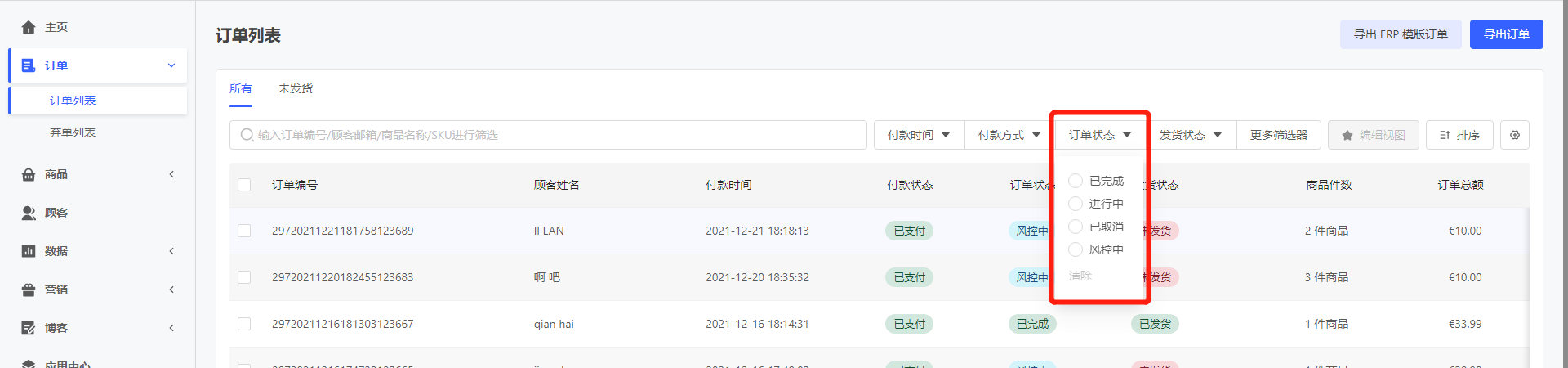
2)筛选订单的发货状态查找
筛选订单列表的发货状态,可以查看已发货和未发货的订单。

3)筛选订单的付款方式查找
筛选订单列表的付款方式,可以查看不同付款方式的订单

4)通过筛选日期范围查找
点击选择需要查找的日期起始时间,下方列表显示筛选付款日期范围内的订单。
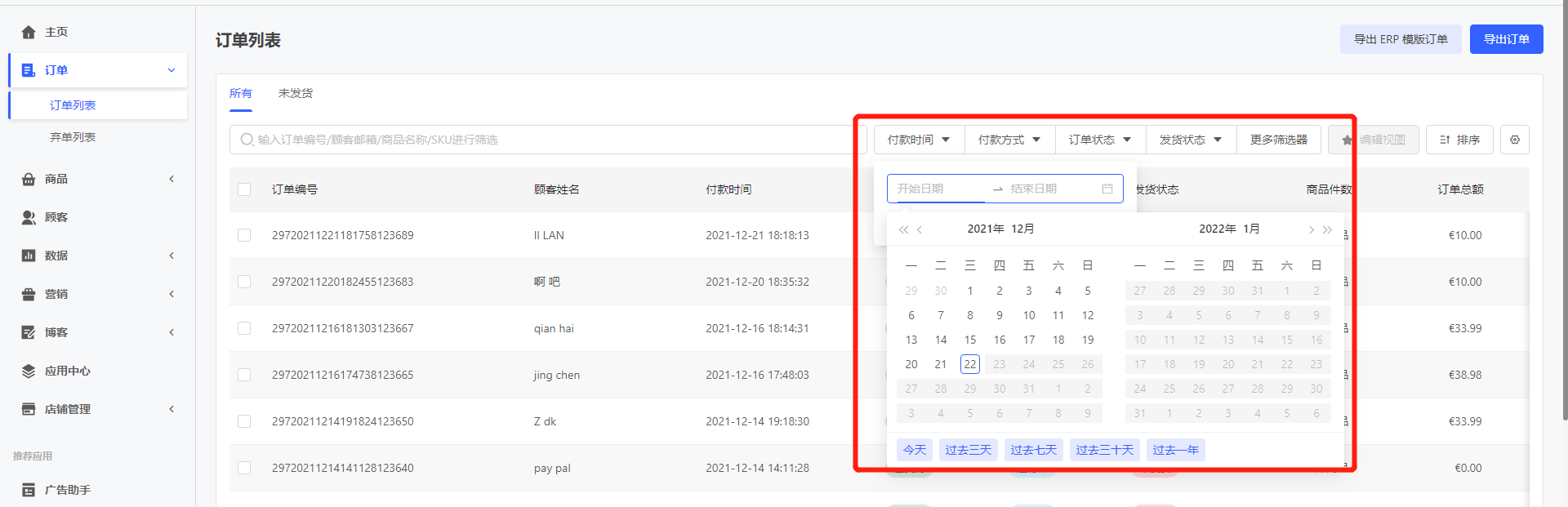
5)通过输入订单编号、商品名称、SKU、支付编号、顾客邮箱等关键词筛选查找订单
在搜索栏输入关键词,点击搜索,可以查看关键词对应的订单。
如果要查找指定订单,也可通过搜索栏输入订单编号或其他关键词进行搜索查询。
三、导出订单
1)导出格式
可根据需求选择导出的文件格式,目前包括CSV、XLSX两种格式。
2)导出内容
目前有4种导出内容可选择;包括列表选中内容、当前筛选方案本页结果、当前筛选方案全部结果、导出全部。
3)设置导出字段
您可以选择导出字段,保存后下次导出将以此配置字段进行导出。可以选中4个模块里的37个字段,包括订单信息、付款信息、客户信息、商品信息4部分。
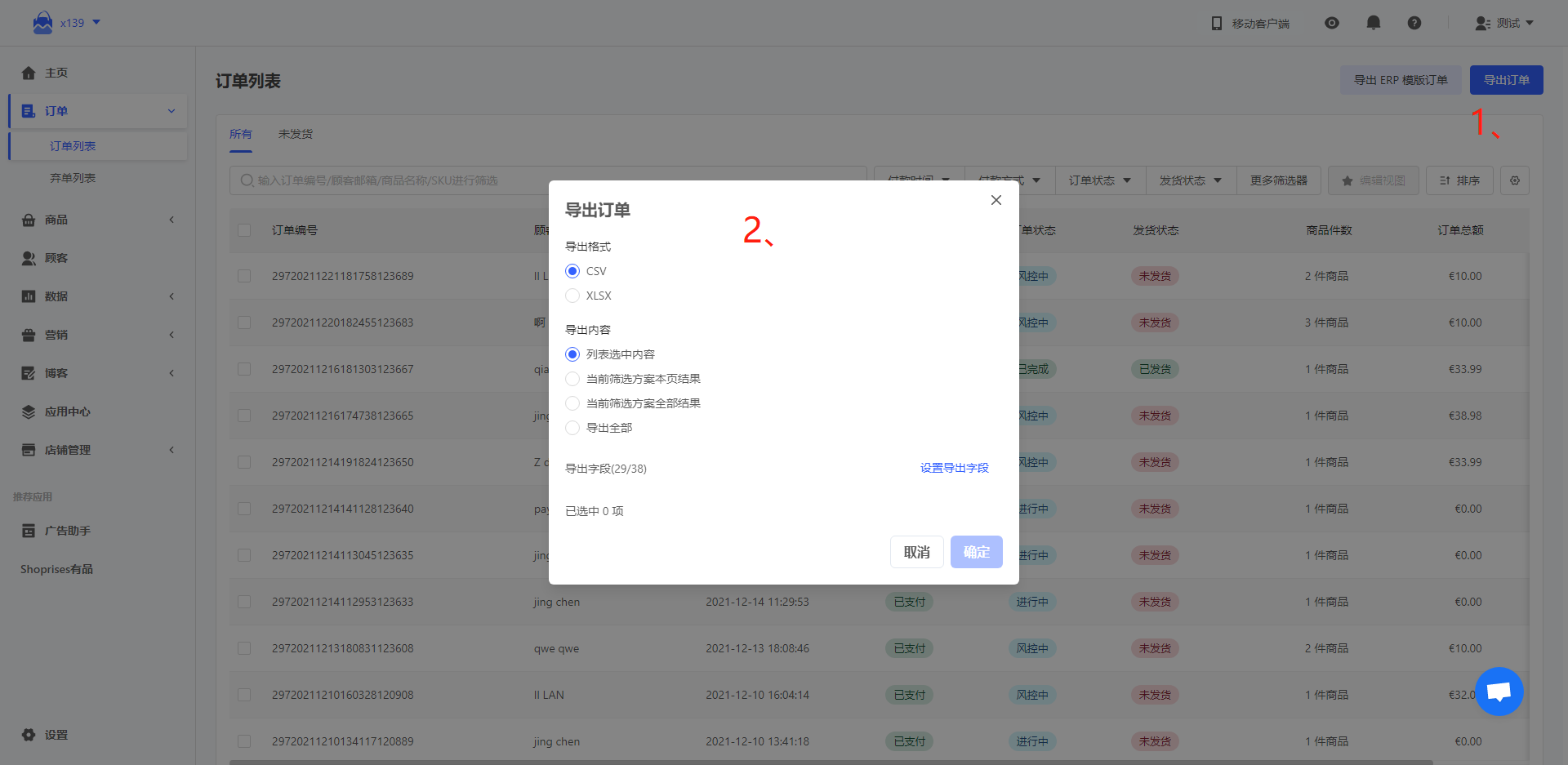
四、导出ERP模板订单
1)导出格式
目前支持导出XLSX格式文件
2)列表选中导出内容
目前支持3部分的导出内容,包括当前筛选方案本页结果、当前筛选方案全部结果、导出全部。
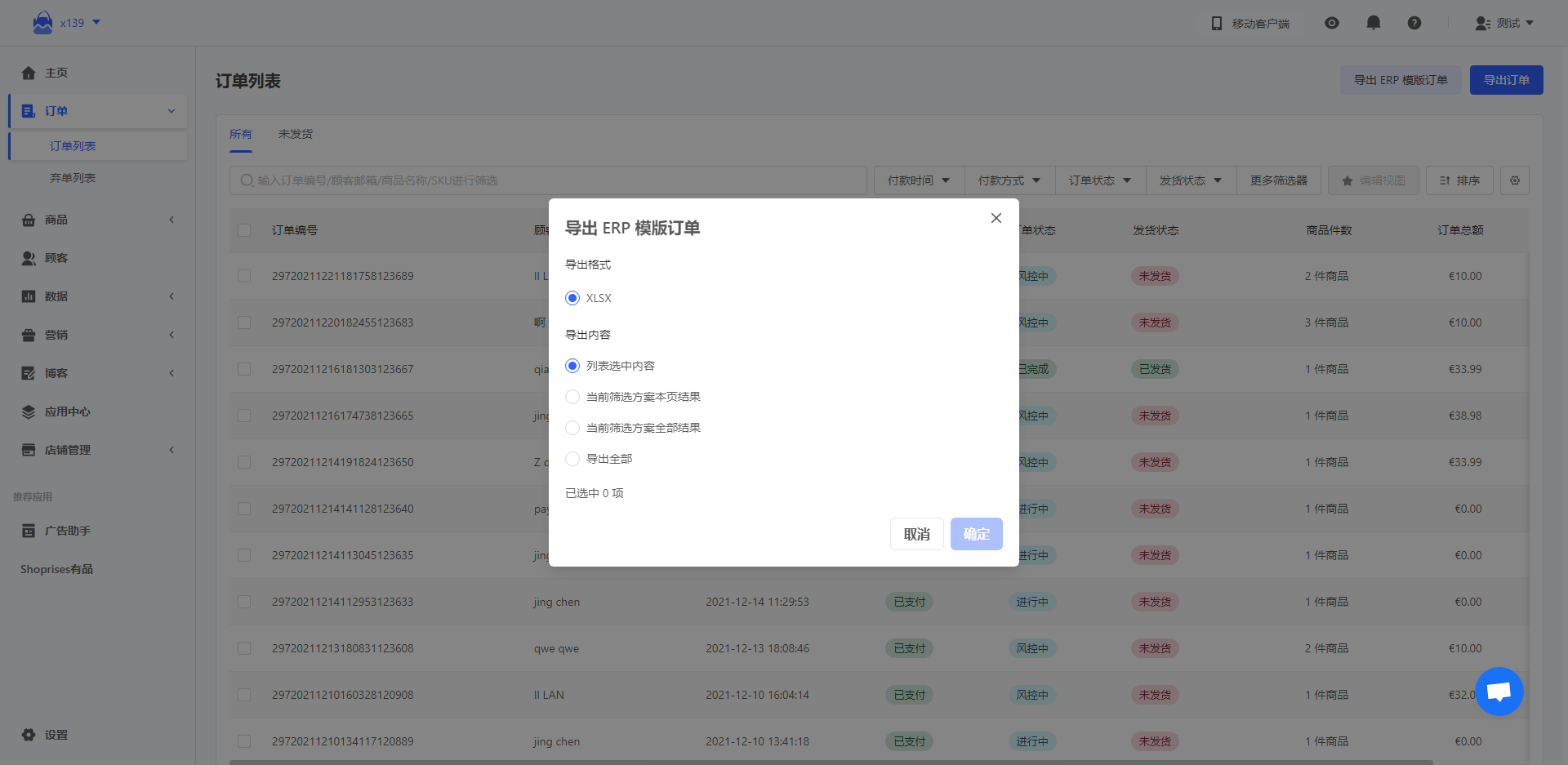
五、批量操作
支持批量操作2部分操作,包括标记已完成、标记进行中。
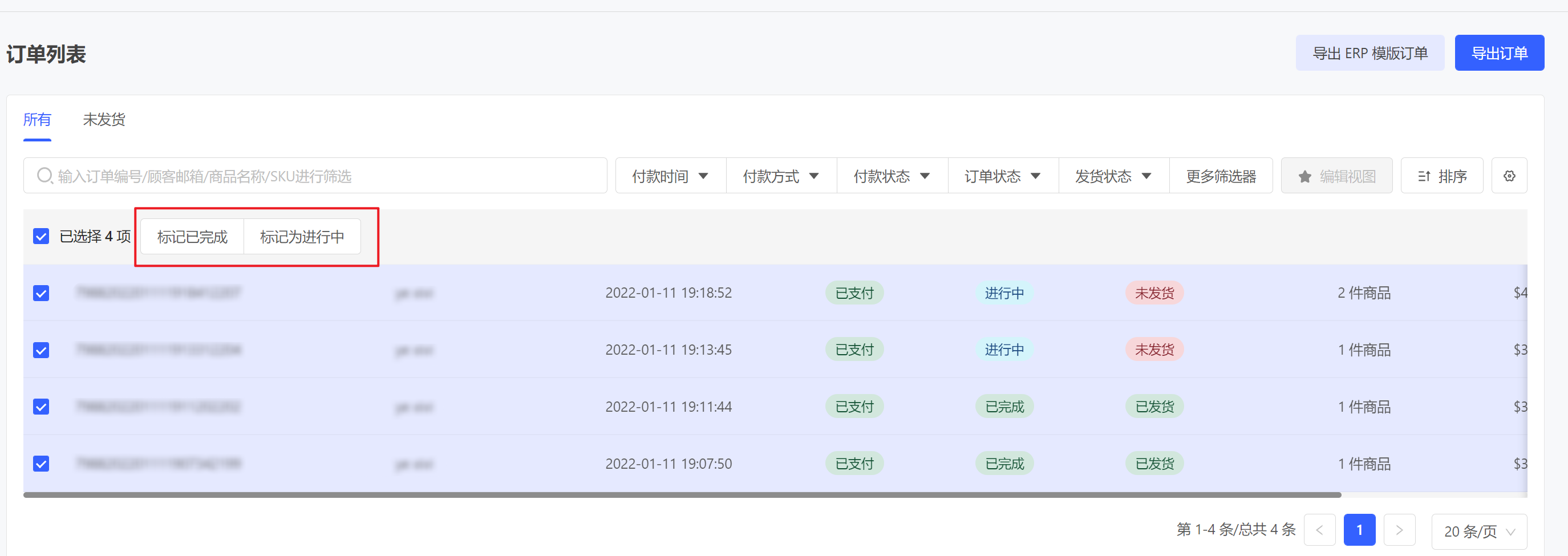
六、复制订单号和查看客户备注
1)复制订单号
鼠标单击左侧的复制图标,订单号会被复制到粘贴板上
2)查看备注
鼠标单击右侧的备注图标,客户备注会采用小浮窗的样式展=进行展示。